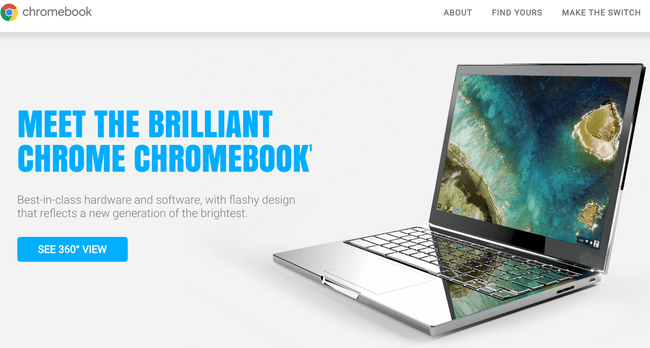כיצד לשנות את הגדרות מקלדת Chromebook
מה צריך לדעת
- בחר את שורת המשימות ובחר את הגדרות gear לפתיחת הגדרות בדפדפן Chrome. בחר התקן > מקלדת.
- בחר Ctrl תפריט נפתח ובחר אפשרות לשנות או לבחור התייחס למקשי השורה העליונה כאל מקשי פונקציה או לבחור אפשר חזרה אוטומטית.
- בחר שנה הגדרות שפה וקלט > שיטת קלט כדי לשנות את שפת ברירת המחדל ואת פריסת המקלדת.
מאמר זה מסביר כיצד להתאים את ה-Chromebook מקלדת הגדרות לטעמך על ידי הקצאת התנהגויות מותאמות אישית למקשים ספציפיים ושינוי הגדרות השפה. ההוראות במאמר זה חלות על מחשבים ניידים עם Chrome OS.
כיצד לשנות את הגדרות מקלדת Chromebook
כדי להתאים אישית את מקלדת ה-Chromebook, בצע את השלבים הבאים:
-
בחר את שורת המשימות בפינה הימנית התחתונה של שולחן העבודה, ולאחר מכן בחר את ציוד הגדרות כדי לפתוח את הגדרות ה-Chromebook ב- כרום דפדפן.
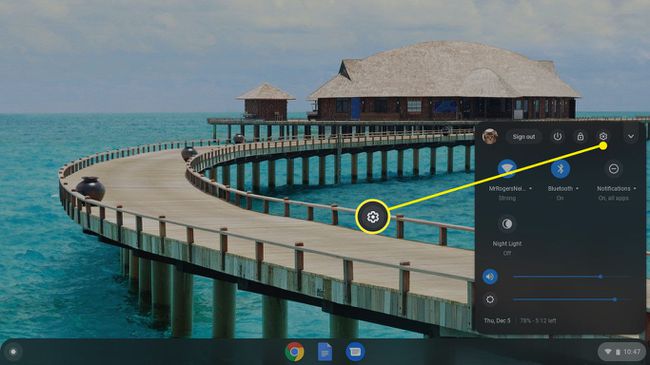
-
בחר התקן מחלונית התפריט השמאלית, ולאחר מכן בחר מקלדת.
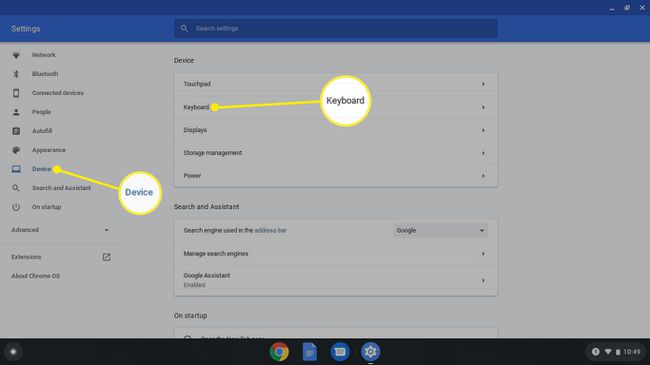
-
מכאן, אתה יכול לשנות את הפונקציה של מקשים מסוימים. לדוגמה, בחר את Ctrl תפריט נפתח ובחר אחת מהאפשרויות המפורטות.
השינויים נכנסים לתוקף באופן מיידי. אם תקצה מחדש מפתח, הוא יישאר מוקצה מחדש עד שתשנה אותו.
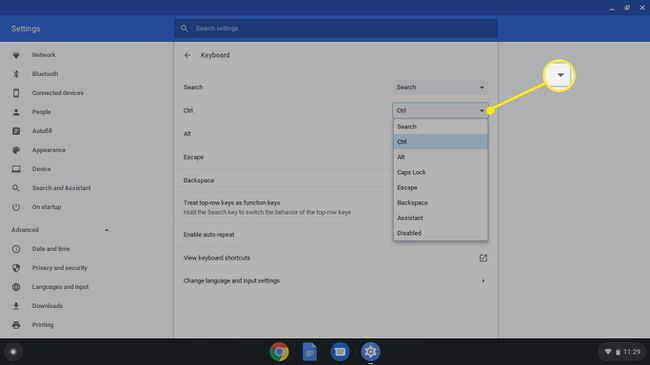
-
בחר התייחס למקשי השורה העליונה כאל מקשי פונקציה אם ברצונך להפעיל מקשי פונקציות.
כדי לעבור בין קיצור דרך והתנהגות פונקציה, לחץ והחזק את הלחצן לחפש מַפְתֵחַ.
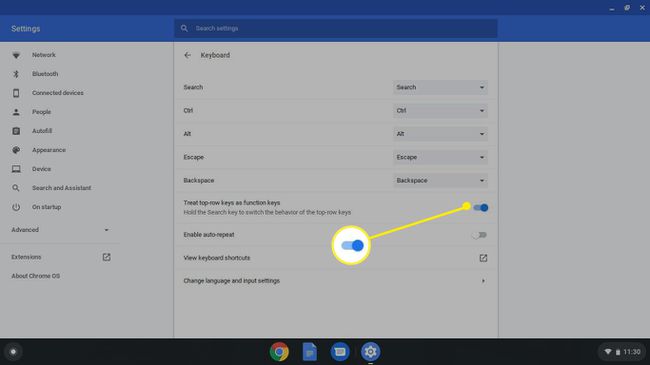
-
בחר אפשר חזרה אוטומטית כדי להחליף את פונקציית החזרה האוטומטית, החוזרת על המקש שנלחץ מספר פעמים עד שאתה מרפה. השתמש במחוונים למטה כדי לציין כמה זמן ההשהיה צריכה להיות לפני חזרה על כל לחיצה על מקש, כמו גם את קצב החזרה.
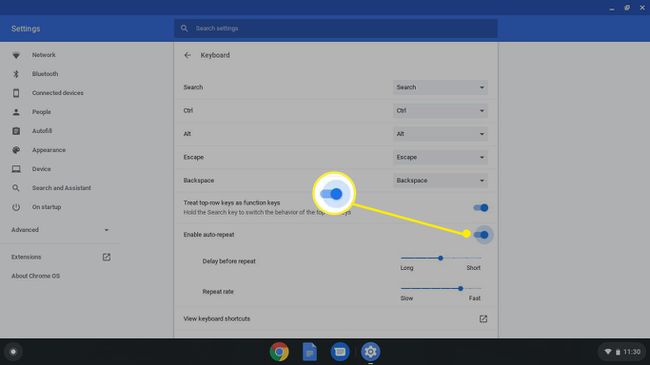
-
בחר הצג מקשי קיצור כדי לראות רשימה של כל קיצורי הדרך של Chromebook. אתה לא יכול לשנות קיצורי דרך, אבל קיצורי דרך אלה כדאי להכיר.

-
בחר שנה הגדרות שפה וקלט.
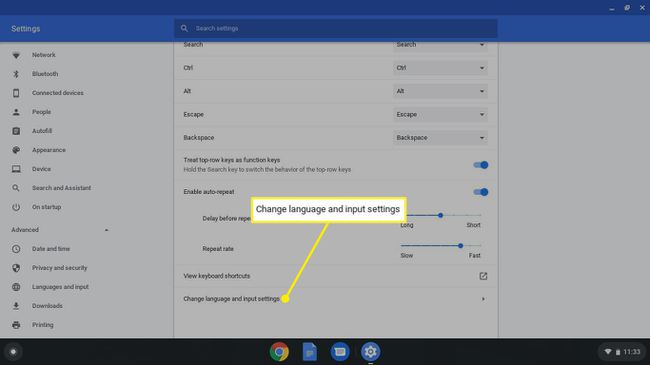
-
בחר שיטת קלט כדי להגדיר את שפת ברירת המחדל ולשנות את פריסת המקלדת. יש גם מתקדמים בדיקת איות אפשרויות.
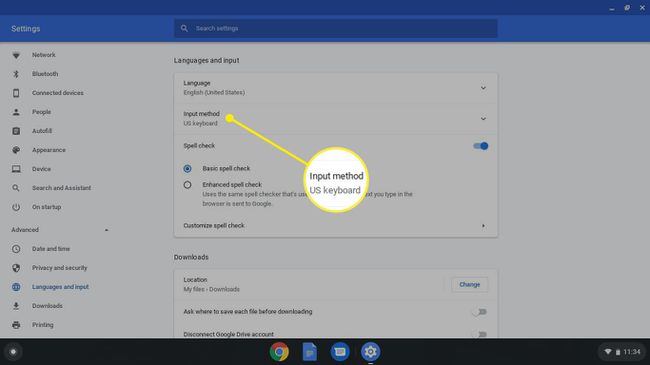
במה שונה מקלדת Chromebook?
הפריסה של א Chromebook המקלדת דומה לזו של א חלונות מחשב נייד, למעט כמה חריגים.
- במקלדת Chromebook, יש א לחפש מפתח היכן נעילה אותיות גדולות המפתח יהיה במחשב Windows.
- במקלדות רבות, שורת המקשים העליונה שמורה למקשי הפונקציות (כגון F1 ו-F2). ב-Chromebook, מקשים אלו משמשים כקיצורי דרך לפעולות כגון שליטה בעוצמת הקול ורענון דף האינטרנט הפעיל.
אם אתה מעדיף פריסה מסורתית, התאם אישית את מקלדת ה-Chromebook כך שתהיה דומה למה שאתה רגיל אליו.
אתה יכול להשתמש ב-a יו אס בי מקלדת עם Chromebook, אך מקשים שאינם נמצאים במקלדת Chromebook לא יפעלו.